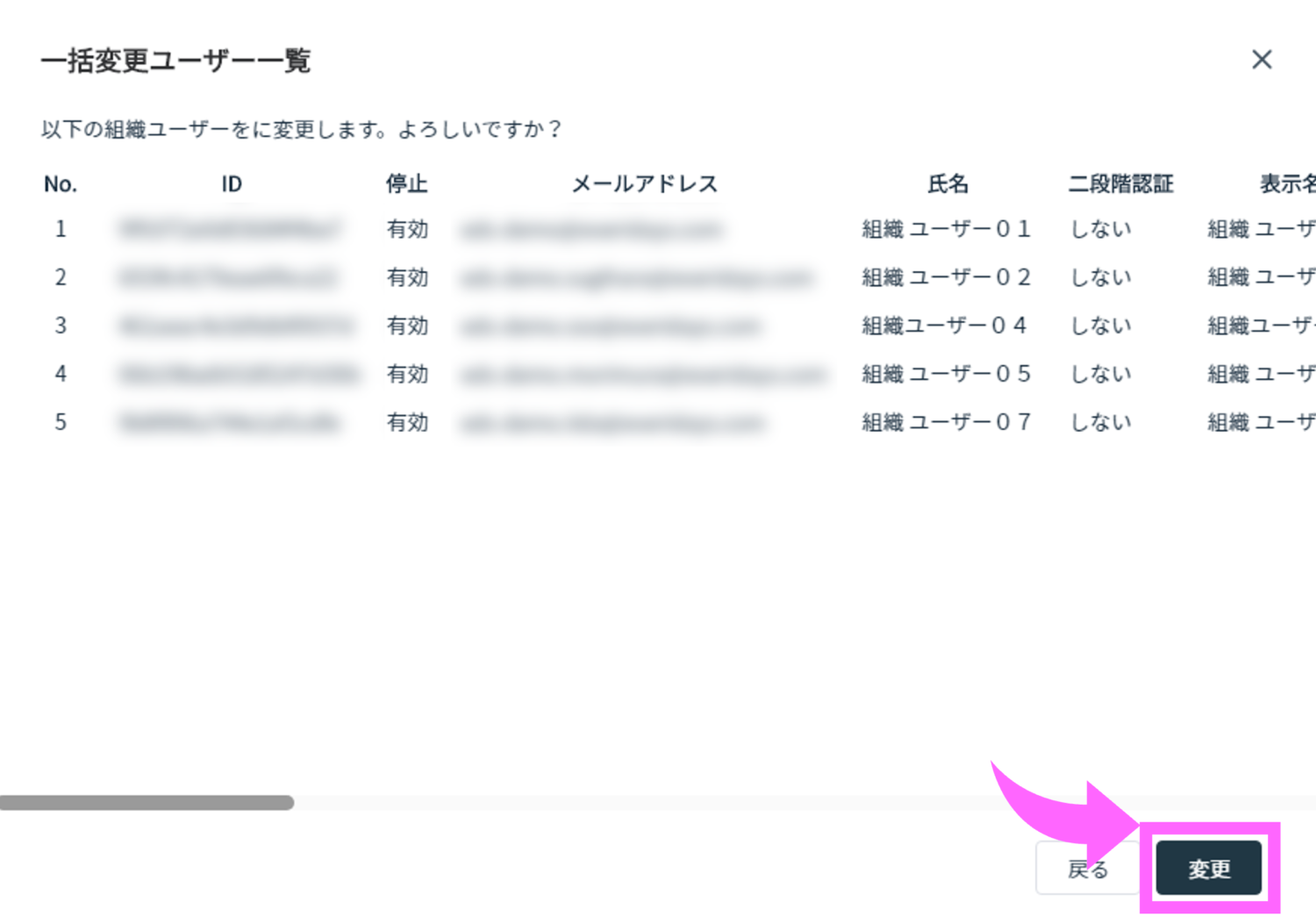組織ユーザー一括変更のご利用方法
「組織ユーザー一括変更」を利用することで、複数のユーザーの情報をまとめて変更することができます。
1.組織ユーザー一括変更用CSVファイルを準備する
(1) 組織管理者権限にて、右上のアカウントをクリックし、[組織設定] > [ユーザー管理]を選択します。
(2) ユーザー管理画面の右下 [CSV一括編集] > [一括変更]を選択します。
(3) [CSVダウンロード]より組織ユーザーの登録情報が記載された、一括変更用CSVファイルがダウンロードされます。
CSVファイルを開き、変更したい項目の値を変更してください。
※変更したい箇所のみ変更してください。
※変更しないユーザ行はそのまま残しておいても構いません。
2.組織ユーザー一括招変更CSVファイルの項目説明
(1) 組織ユーザー一括変更用CSVファイルの項目説明
変更可能な項目は、操作ガイド「組織ユーザー一括招待のご利用方法」に記載しております。
2.組織ユーザー一括招待用CSVフォーマットファイルの項目説明 を参照し、設定をお願いします。
2.組織ユーザー一括招待用CSVフォーマットファイルの項目説明 を参照し、設定をお願いします。
3.組織ユーザー一括変更用CSVファイルの取込み
(1) 組織ユーザー一括変更用CSVファイルの変更が完了しましたら、
再度「組織ユーザー一括変更」画面を起動します。
「ファイルを選択」ボタンをクリックし、作成したファイルを指定します。
※囲み点線へファイルをドラッグ&ドロップして指定することも可能です。
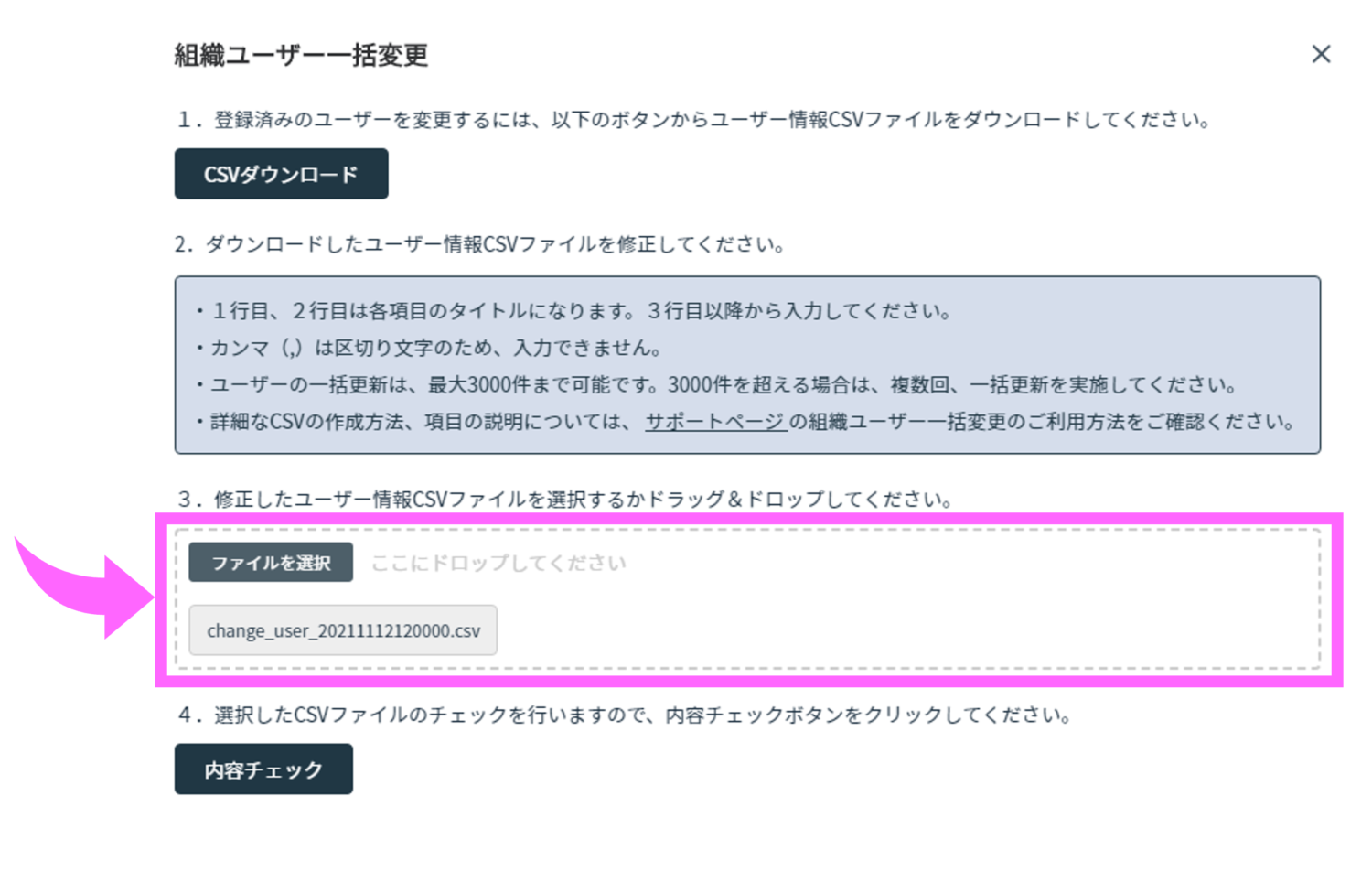
(2) 「内容チェック」ボタンをクリックして、ファイルの内容をチェックします。
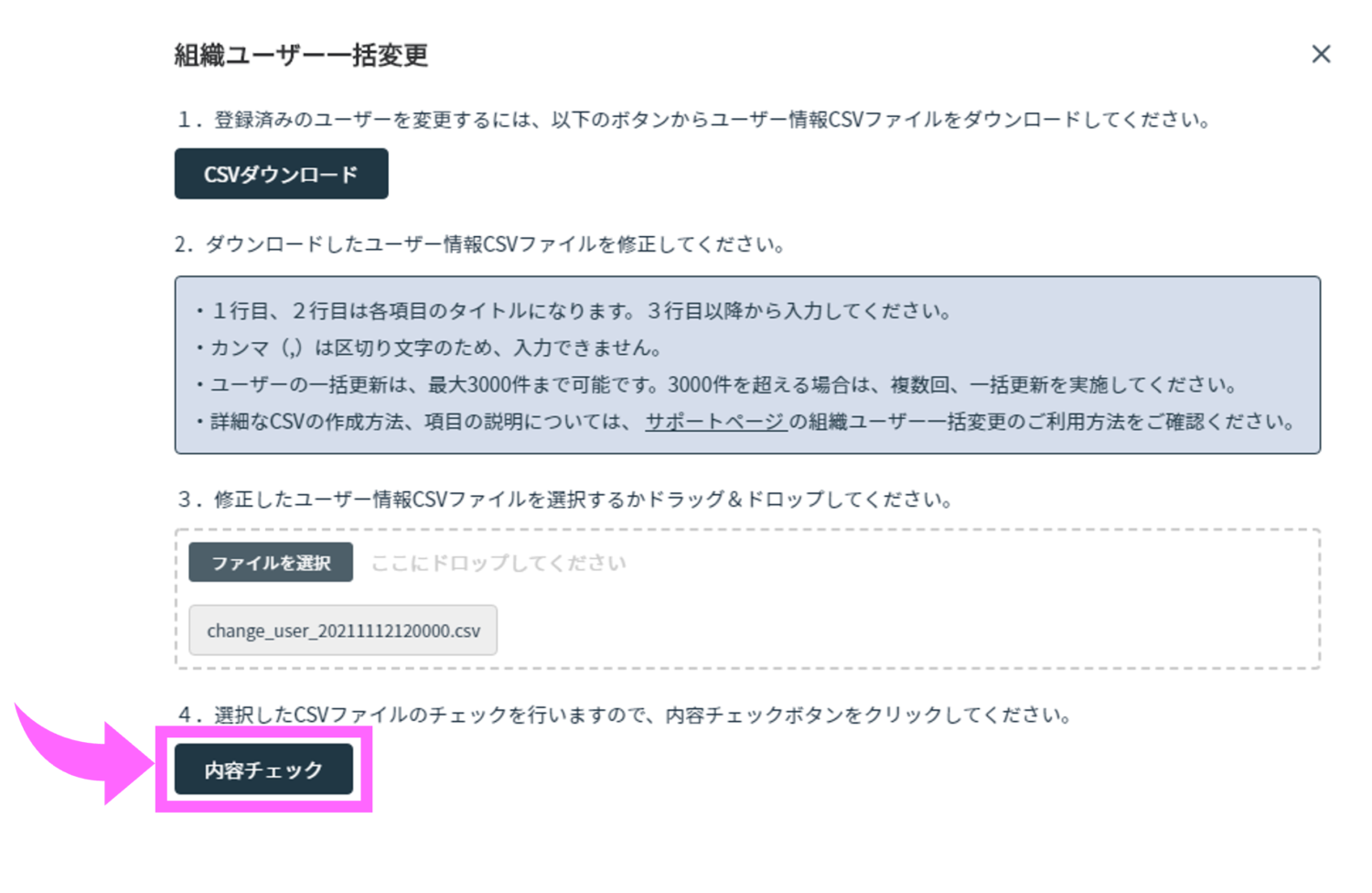
(3) 取込むファイルの内容が表示されます。
再度内容をご確認いただき、「変更」ボタンをクリックします。
ファイルチェックでエラーとなった場合は、エラーメッセージの内容を確認し、
ファイルを修正の上、再度取込を実行してください。
ファイルを修正の上、再度取込を実行してください。